Perbaiki Steam Corrupt Disk Error pada Windows 10
Diterbitkan: 2021-05-28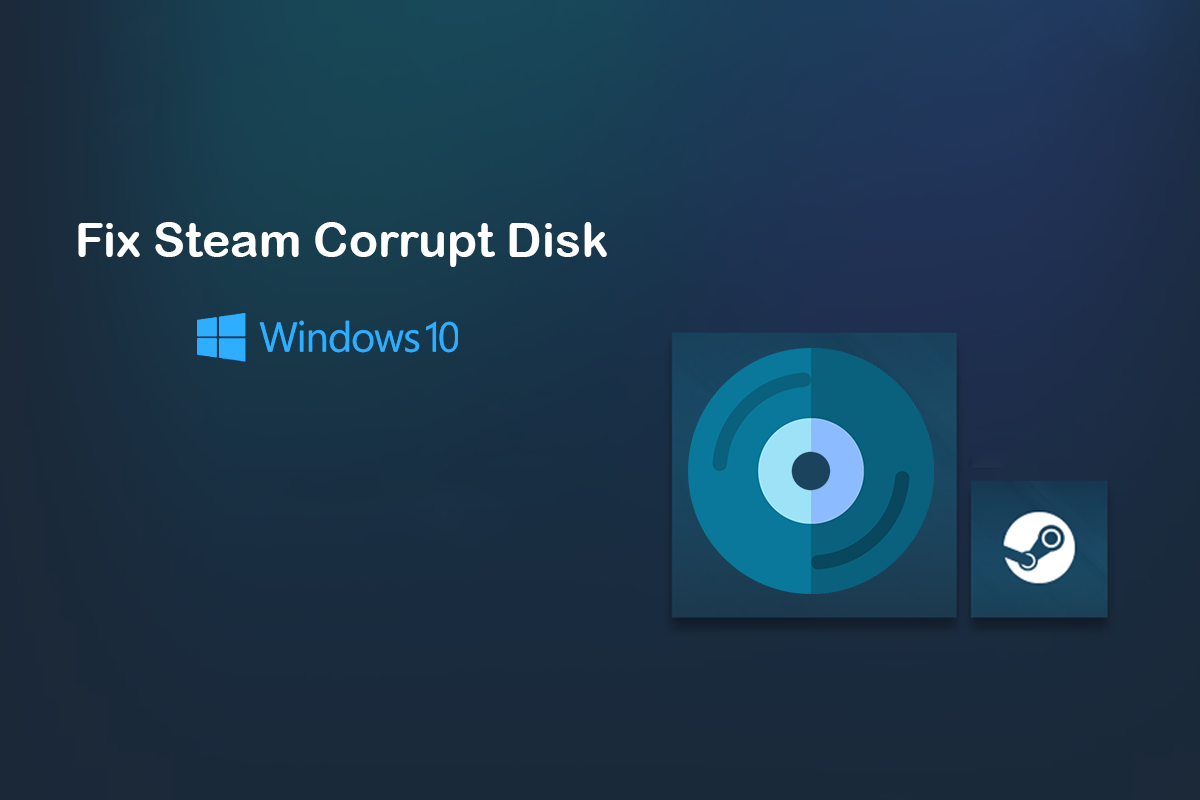
Sebagai vendor video game terkemuka di internet, Steam hampir tidak memberikan alasan kepada pengguna untuk mengeluh. Namun, terlepas dari upaya terbaiknya, kesalahan pada Steam tidak dapat dihindari dengan sebagian besar pengguna mendapatkan semacam masalah atau lainnya. Kesalahan disk yang rusak pada Steam adalah salah satu masalah yang terkadang muncul. Jika kesalahan ini mengganggu akun Steam Anda, mengganggu unduhan, berikut adalah panduan untuk membantu Anda memperbaiki kesalahan Steam corrupt disk pada Windows 10.
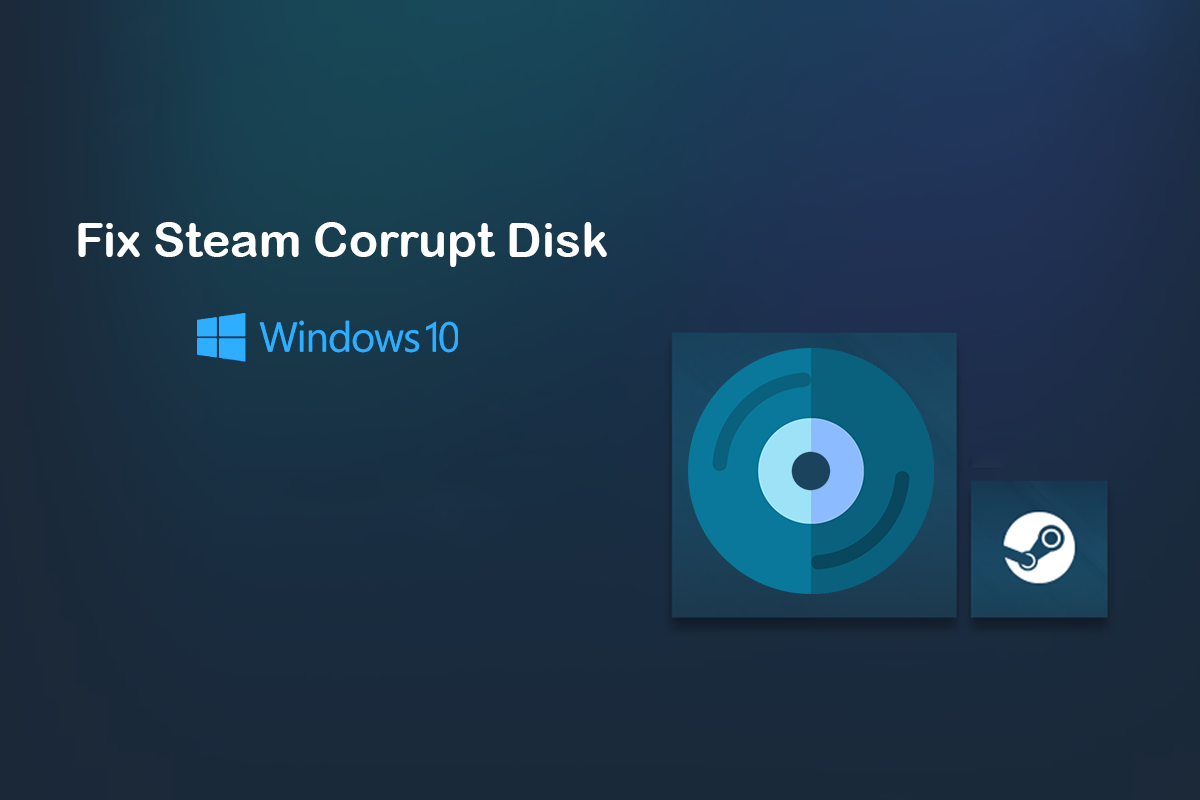
Isi
- Cara Memperbaiki Steam Corrupt Disk Error pada Windows 10
- Apa yang menyebabkan kesalahan disk yang rusak di Steam?
- Metode 1: Pindahkan File Instalasi Steam
- Metode 2: Bersihkan Cache Unduhan
- Metode 3: Ganti Nama Folder Pengunduhan Steam
- Metode 4: Verifikasi Integritas File Game
- Metode 5: Perbaiki Drive Windows
- Metode 6: Instal ulang Steam untuk memperbaiki kesalahan disk yang rusak
Cara Memperbaiki Steam Corrupt Disk Error pada Windows 10
Apa yang menyebabkan kesalahan disk yang rusak di Steam?
Seperti namanya, masalah ini disebabkan oleh file yang rusak pada disk instalasi. File-file ini dibuat ketika proses instalasi terganggu oleh pemadaman listrik atau masalah sistem lainnya. Selain itu, file rusak dan korup yang sudah ada sebelumnya di folder instalasi Steam juga dapat menyebabkan kesalahan ini. Baca terus untuk menemukan beberapa metode yang dapat Anda ikuti untuk mengatasi kesalahan.
Metode 1: Pindahkan File Instalasi Steam
Steam adalah salah satu dari sedikit aplikasi yang memungkinkan pengguna untuk menginstal aplikasi di lokasi yang berbeda. Saat aplikasi digabungkan di Drive C, itu menjadi kurang responsif dan rentan terhadap kesalahan disk yang rusak. Dengan menginstal game di folder baru, Anda dapat mengatasi masalah ini dan memastikan kelancaran game.
1. Buka aplikasi Steam di PC Anda dan klik opsi Steam di pojok kiri atas layar.
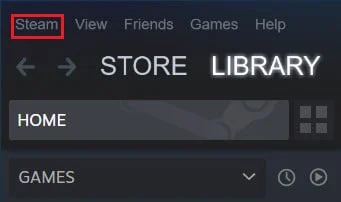
2. Dari opsi yang turun, klik Pengaturan untuk melanjutkan.
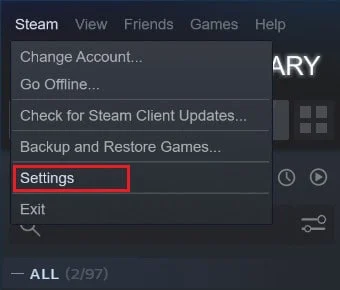
3. Di jendela Pengaturan, navigasikan ke Unduhan.
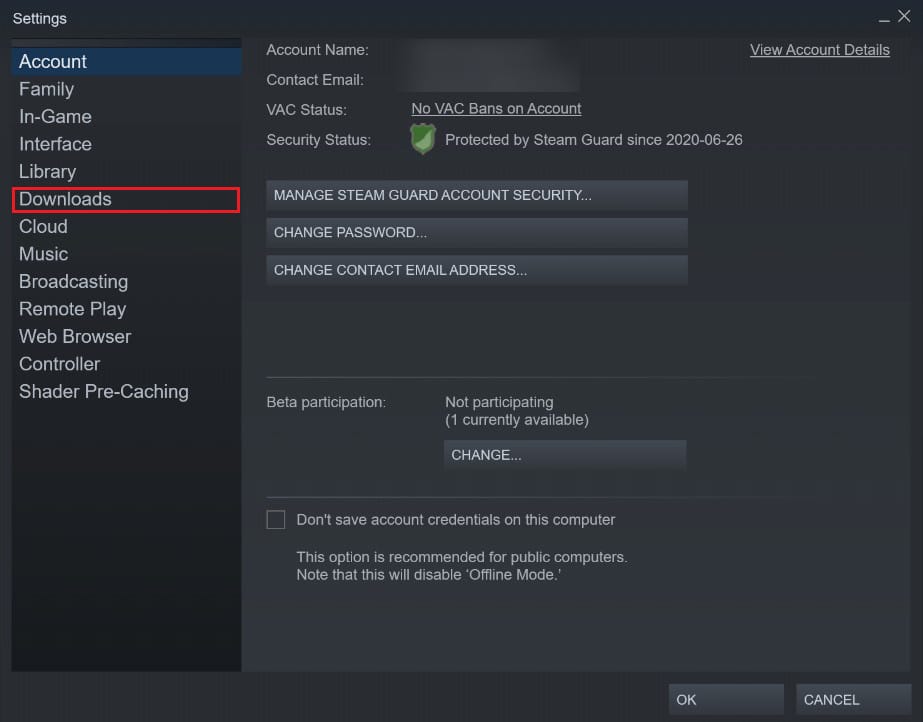
4. Pada halaman Unduhan, klik 'Folder Perpustakaan Steam' di bawah Bagian Perpustakaan Konten.
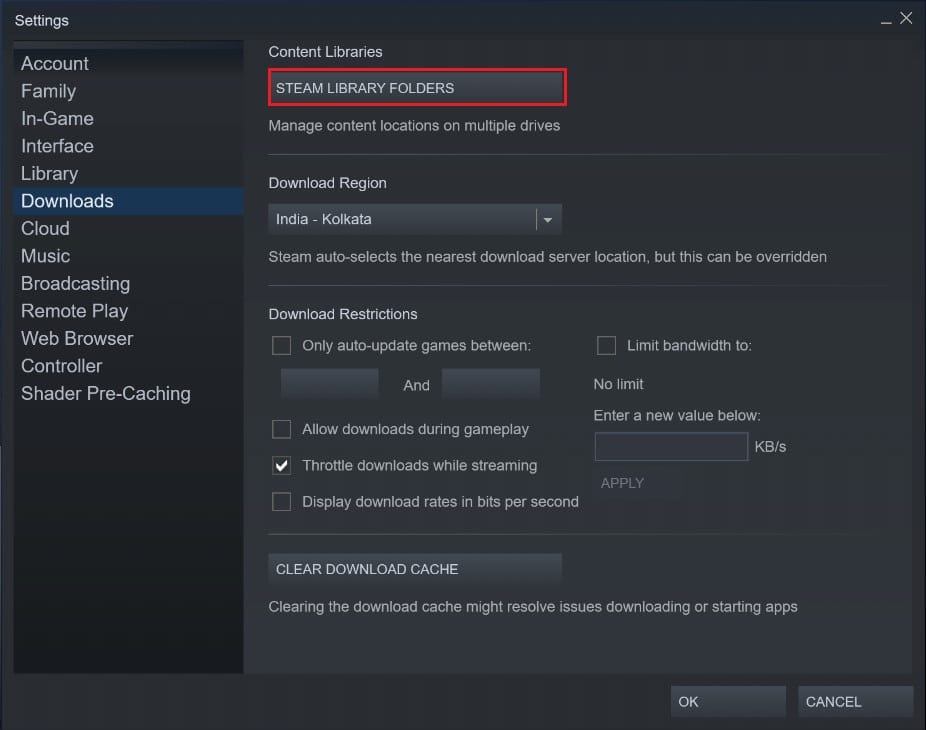
5. Jendela baru akan terbuka. Klik Tambahkan folder perpustakaan untuk membuat folder baru untuk instalasi Anda.
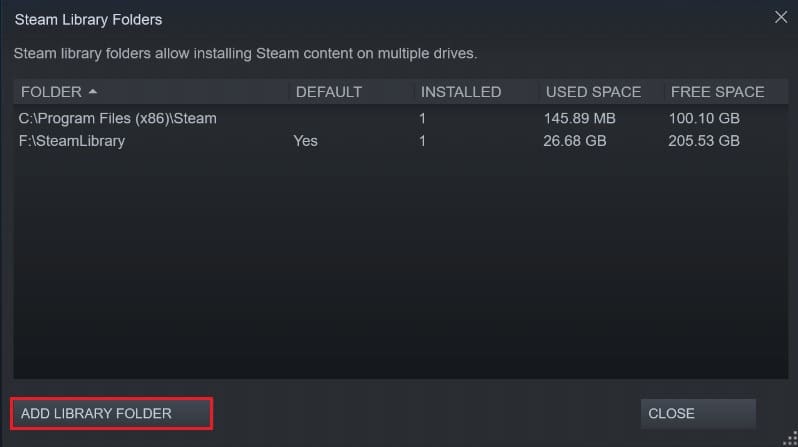
6. Di jendela Buat folder perpustakaan Steam baru, navigasikan dan buat folder di drive lain .
7. Instal ulang gamenya, dan kali ini ubah folder instalasi ke folder library baru yang baru saja Anda buat.
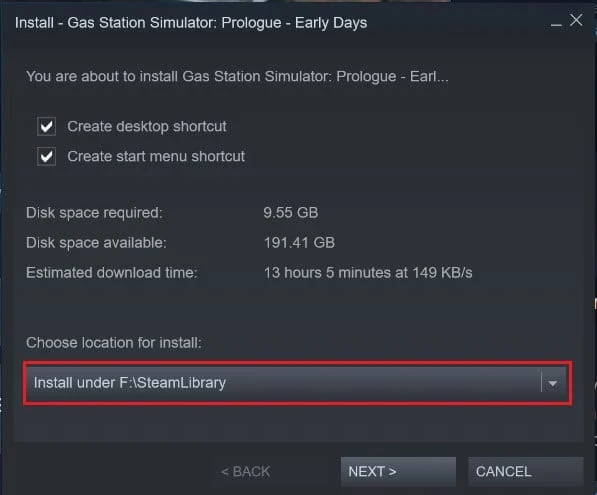
Metode 2: Bersihkan Cache Unduhan
Cache unduhan adalah gangguan serius di Steam yang terus-menerus mengganggu pemasangan aplikasi baru. Data cache dari unduhan aplikasi sebelumnya menghabiskan banyak ruang di folder target Steam, memperlambat PC Anda. Inilah cara Anda dapat menyingkirkan cache unduhan di Steam:
1. Ikuti langkah-langkah yang disebutkan di atas, buka jendela Pengaturan Unduhan di Steam.
2. Di bagian bawah halaman Unduhan, klik Hapus Cache Unduhan , lalu klik Ok.
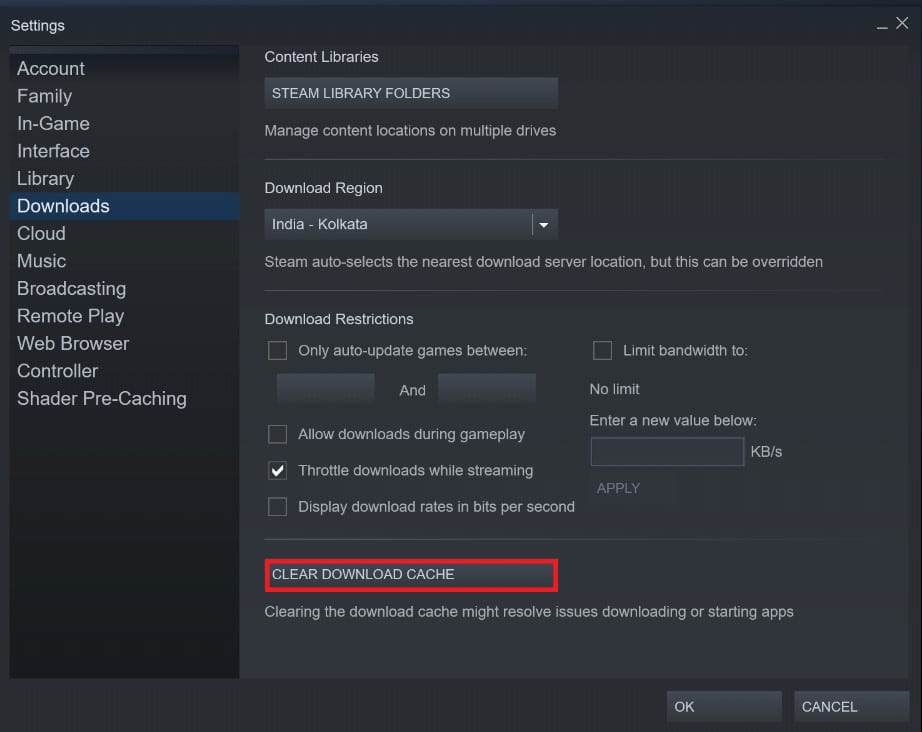
3. Ini akan menghapus penyimpanan cache yang tidak perlu. Mulai ulang proses instalasi game, dan kesalahan disk yang rusak pada Steam harus diselesaikan.
Baca Juga: Perbaiki Tidak Dapat Terhubung ke Steam Network Error
Metode 3: Ganti Nama Folder Pengunduhan Steam
Solusi yang agak aneh untuk kesalahan ini adalah mengganti nama folder unduhan Steam. Ini menipu Steam agar percaya bahwa folder unduhan di Steam berfungsi dan tidak rusak dengan cara apa pun.

1. Buka folder instalasi Steam dengan masuk ke alamat berikut: C:\Program Files (x86)\Steam.
2. Di sini, temukan nama folder 'steamapps' dan buka.

3. Klik kanan pada folder 'mengunduh' dan ganti namanya menjadi yang lain.
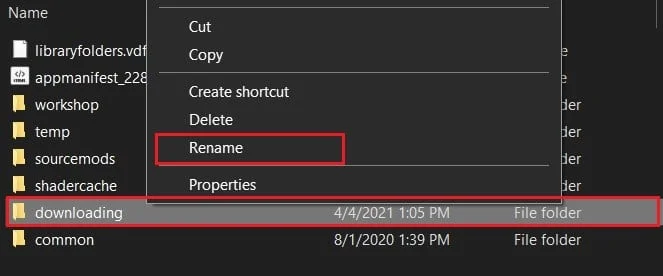
4. Buka kembali Steam dan lanjutkan proses instalasi. Kesalahan harus diperbaiki.
Metode 4: Verifikasi Integritas File Game
Game yang telah diinstal tetapi tidak berjalan setelah proses instalasi mungkin menghadapi kesalahan dengan file mereka. File-file ini dapat rusak atau rusak yang menyebabkan masalah pada PC Anda. Dengan memverifikasi integritas file game Anda, Anda dapat memastikan bahwa semua file yang terkait dengan game dalam kondisi kerja dan dengan demikian memperbaiki 'Steam corrupt disk error' pada Windows.
1. Di perpustakaan Steam , klik kanan pada aplikasi yang tidak berfungsi.
2. Dari opsi yang muncul, pilih 'properties'
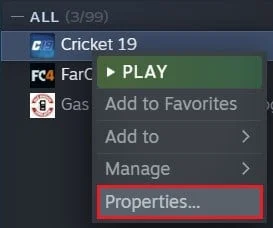
3. Dari opsi di sebelah kiri, klik 'File lokal'.
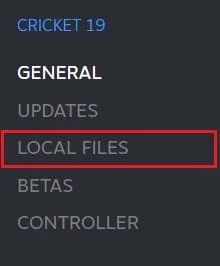
4. Di menu File Lokal, klik Verifikasi integritas file game. Steam kemudian akan memverifikasi apakah semua file berfungsi dan memperbaiki masalah apa pun yang ditemukannya.
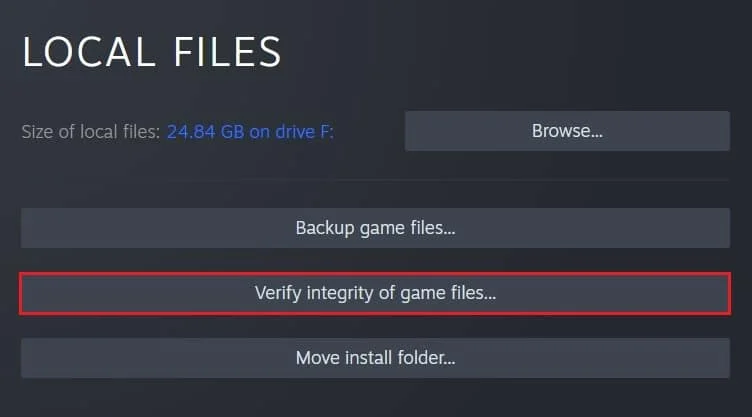
Baca Juga: 5 Cara Memperbaiki Steam Thinks Game is Running Issue
Metode 5: Perbaiki Drive Windows
Untuk memperbaiki kesalahan, Anda dapat mencoba memperbaiki seluruh Drive Windows yang memegang folder instalasi Steam. Proses ini akan mengidentifikasi kesalahan apa pun di PC Anda dan menghapusnya.
1. Buka 'PC ini' di perangkat Windows Anda.
2. Klik kanan pada drive yang berisi folder instalasi Steam (kebanyakan drive C) dan pilih Properties.
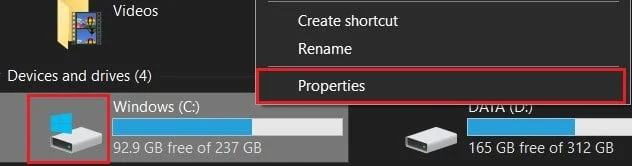
3. Di jendela Properties, alihkan ke tab Tools lalu klik tombol Check di depan opsi yang mengatakan Opsi ini akan memeriksa drive untuk kesalahan sistem file .

4. Biarkan pemindaian selesai dan buka kembali Steam untuk memeriksa apakah kesalahan disk yang rusak pada Steam telah teratasi.
Metode 6: Instal ulang Steam untuk memperbaiki kesalahan disk yang rusak
Jika semua metode yang disebutkan di atas gagal, maka cara terbaik untuk melanjutkan adalah dengan menginstal ulang Steam.
1. Buka Control Panel dan klik Uninstall a Program.
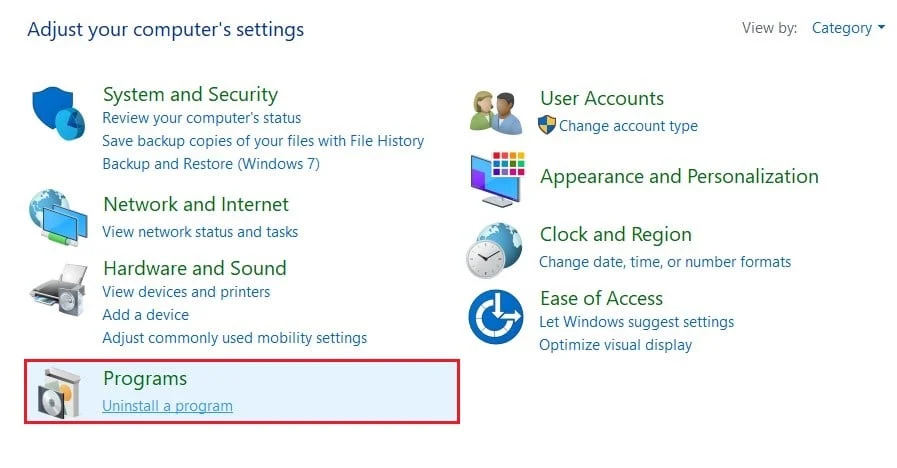
2. Dari daftar aplikasi, pilih Steam dan klik Uninstall.
3. Setelah aplikasi dihapus, buka situs web resmi Steam. Di sudut kanan atas layar, klik Instal Steam dan aplikasi akan diinstal pada PC Anda.
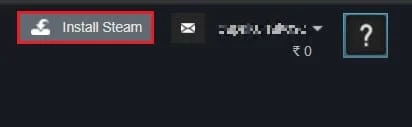
4. Buka kembali game dan lihat apakah masalah telah teratasi.
Direkomendasikan:
- Perbaiki Kesalahan Layanan Steam saat meluncurkan Steam
- Steam lag saat mengunduh sesuatu [ASK]
- Perbaiki Windows Tidak Dapat Menemukan kesalahan Steam.exe
- Aktifkan atau Nonaktifkan Peringatan Tidak Aman di Google Chrome
Kesalahan disk pada Steam bisa sangat mengganggu karena membawa Anda ke ambang instalasi tetapi membuat prosesnya tidak selesai. Namun, dengan langkah-langkah yang disebutkan di atas, Anda seharusnya dapat mengatasi masalah dengan mudah dan memastikan bahwa gim tersebut diinstal tanpa masalah.
Kami harap artikel ini bermanfaat dan Anda dapat memperbaiki kesalahan Steam corrupt disk pada Windows 10. Jika Anda memiliki pertanyaan, hubungi kami melalui bagian komentar di bawah.
